

|
|
|
|
|
Win11沙盒无法初始化的解决方法: 1、开启功能,同时按下Windows和R然后输入optionalfeatures并按下Enter或单击OK。 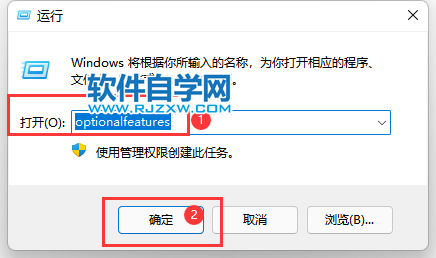 2、现在向下滚动,直到遇到Windows Sandbox功能并选中它旁边的框,然后单击OK。  等待该过程完成然后重新启动计算机,如果它没有自动重新启动。 3、编辑安全属性,打开 Windows 搜索栏并输入Windows Sandbox,然后右键单击顶部结果并选择打开文件位置。现在,右键单击Windows Sandbox并选择Properties。  4、导航到安全选项卡,然后单击编辑按钮。 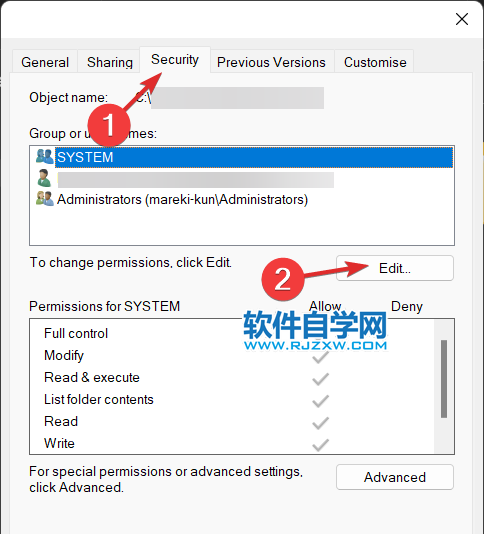 5、在“ Windows Sandbox 权限”窗口下选择“所有人” ,然后单击“完全控制”选项旁边的“允许”。  6、现在保存所做的更改,就是这样!您应该能够毫无问题地打开 Windows Sandbox。牢记此解决方案,它将使您免于将来出现类似问题。如果您无法访问某项功能,可能是由于操作系统默认设置的访问限制措施。幸运的是,我们可以随时编辑它们并使它们满足我们的特定需求,而无需付出太多努力。 7、更新视窗,首先打开“设置”应用。一种方法是同时按下Windows+ I。然后从左侧导航到Windows 更新。 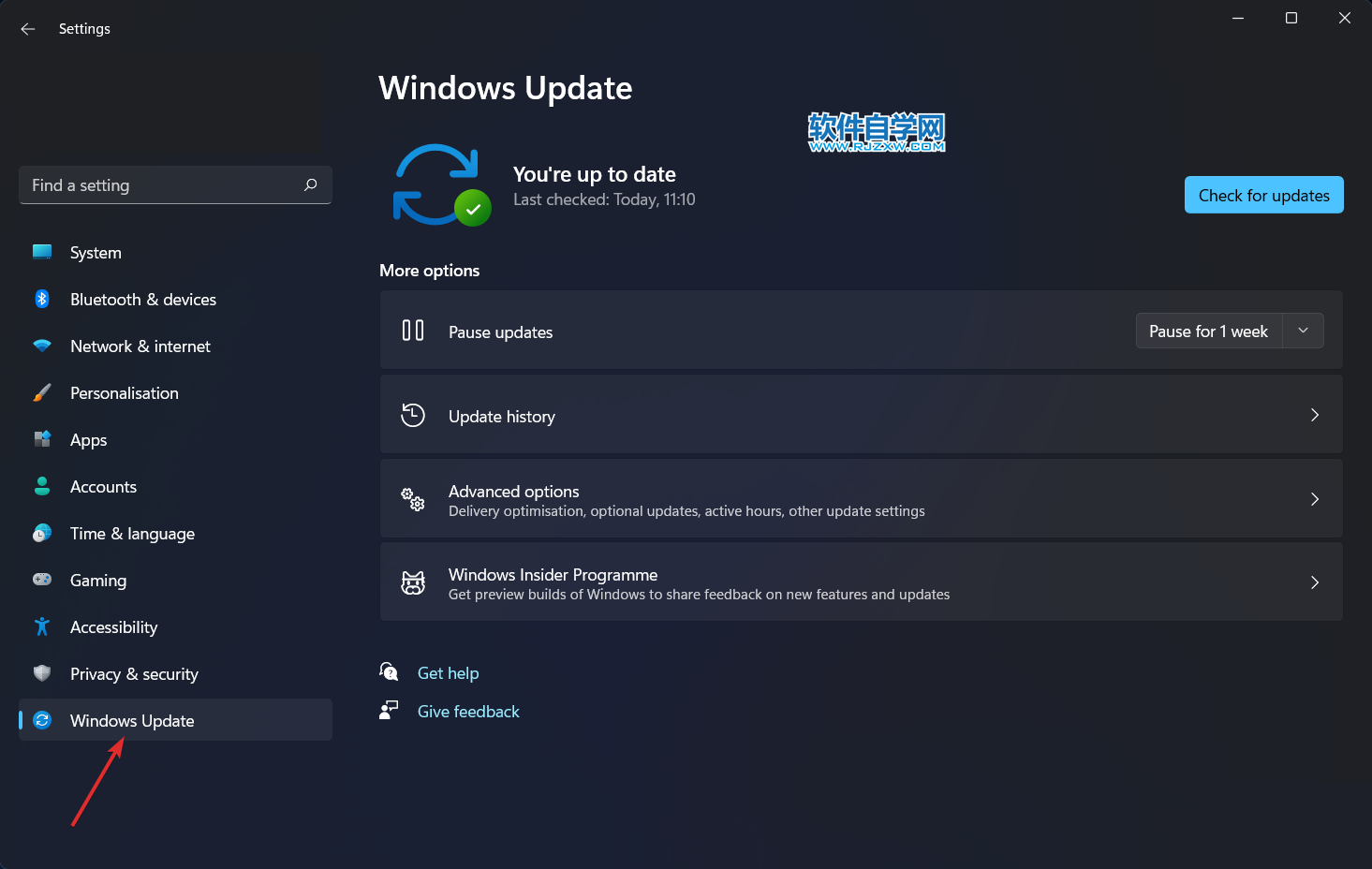 8、现在单击检查更新按钮或立即安装,具体取决于您获得的内容。
|
|
|